Содержание
Apple Watch не включается — часы зависли и перестали включаться
Если устройство Apple Watch не включается и отказывается реагировать на нажатие кнопок, попробуйте разобраться с причиной возникновения проблемы самостоятельно. Располагая инструкцией и необходимыми инструментами, вы сможете быстро устранить простые неисправности. Узнать, почему прибор не включается, проверить целостность платы управления и надежность контактов можно даже без специальных навыков.
Чаще всего устройство Apple Watch выходит из строя по следующим причинам:
- сломалась кнопка включения
- произошло попадание влаги внутрь защитного корпуса
- часы зависли после обновления или в результате сбоя программного обеспечения
- из-за механического повреждения произошла поломка дисплея часов
Распространённая причина, из-за которой устройство Apple Watch не включается, — разрядка или выход из строя аккумулятора. В этом случае необходима подзарядка или замена батареи. Удерживайте кнопку на боковой стороне прибора и колесо Digital Crown, чтобы перезапустить часы, пока не начнёт гореть «яблоко» — фирменный значок Эпл.
Удерживайте кнопку на боковой стороне прибора и колесо Digital Crown, чтобы перезапустить часы, пока не начнёт гореть «яблоко» — фирменный значок Эпл.
Почему прибор не запускается
Если устройство Apple Watch внезапно перестало включаться, проблема может быть связана со сбоем параметров. Внимательно отнеситесь к возникающим на экране техники Apple оповещениям. В них разработчики описывают проблемы и дают варианты их устранения. Если часы Apple Watch разрядились, следует подключить их к зарядному устройству и дождаться появления логотипа компании.
Если часы Apple Watch перестали включаться или реагировать на подключение зарядки, исправить ситуацию можно следующими способами:
- проверить глубину вставки кабеля в разъем и адаптера в розетку
- снять защитную пленку с зарядного устройства
- очистить устройство от загрязнений и пыли
- повторно запустить устройство (нажать на боковую кнопку)
Как быстро перезагрузить электронное устройство
Вы также можете проверить исправность зарядки. Если значок Watch горит, зарядка Apple должна происходить автоматически. Чтобы перезапустить устройство Apple и убедиться в исправности работы установленных приложений, нажмите кнопку на боковой панели часов и колесо Digital Crown.
Если значок Watch горит, зарядка Apple должна происходить автоматически. Чтобы перезапустить устройство Apple и убедиться в исправности работы установленных приложений, нажмите кнопку на боковой панели часов и колесо Digital Crown.
Часто встречаемой причиной, по которой не включается Apple Watch, является работающий режим экономии энергии. В этом случае нажатия на экран не приведут к запуску часов.
Что нужно знать, прежде чем приступить к восстановлению устройства
Чтобы включить Apple Watch, нажмите кнопку питания, расположенную на правой стороне устройства. При этом вы заметите, что горит «яблоко». Продолжительность загрузки определяется моделью устройства Apple и обычно составляет около минуты.
Прибор iWatch относится к категории мини-компьютеров, установленные приложения на которых необходимо периодически обновлять. Пользователи Apple Watch отмечают, что после обновления программного обеспечения устройства начинают работать быстрее. Если вы хотите перевести Apple Watch в режим экономного потребления заряда аккумулятора, удерживайте кнопку справа на боковой части устройства до появления слайдера «Экорежим».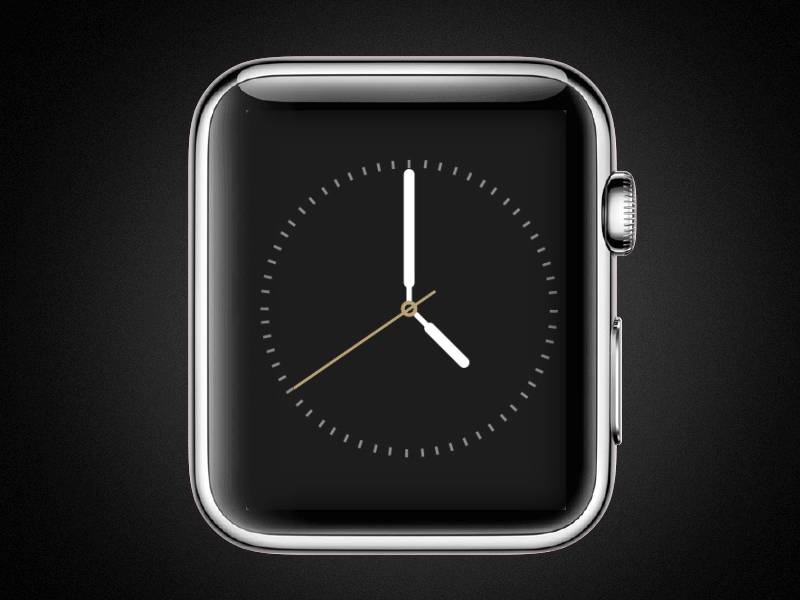
Отсутствие сообщений на дисплее
Часы Apple Watch не способны функционировать после разрядки. Дисплей часов, на которых появляются уведомления, потребляет значительное количество энергии. Часто причиной того, что на устройстве не появляются оповещения, является включенная блокировка часов или активация режима «Не беспокоить». Решить проблему можно следующими способами:
- удалить пароль, из-за которого не включается Apple Watch, а дисплей часов заблокирован
- убедиться в правильности настроек техники Apple
Простые способы починки устройств
Если вы хотите проверить исправность работы зарядного устройства, попробуйте перезапустить часы. Для этого удерживайте боковую кнопку и Digital Crown в течение 10 секунд. В том случае, когда не видно значка заряда, оставьте устройство Apple включенным к подпитывающему прибору на несколько часов.
Простые способы ремонта умных часов, которые выключаются самопроизвольно:
- просушка устройств
- замена зарядки
- настройка параметров техники Apple
Сложные варианты устранения поломок
Если часы Apple Watch перестали включаться и не получается сразу диагностировать проблему, поломка может быть серьезной. Неисправность может быть связана с выходом из строя кнопки, отвечающей за включение устройства, нарушением работы микросхемы или другим причинами.
Неисправность может быть связана с выходом из строя кнопки, отвечающей за включение устройства, нарушением работы микросхемы или другим причинами.
Чтобы определиться с причиной неисправности, понадобится специальная аппаратура и инструменты. С их помощью можно выполнить следующие ремонтные операции:
- извлечь и заменить кнопку, отвечающую за включение устройства Apple
- обновить ПО, если часы зависли или выключаются самопроизвольно
- восстановить микросхему питания часов Apple
- заменить разъем для подключения зарядного устройства
У пользователей Apple Watch часто возникают такие проблемы — после разрядки часы зависли или выключились. Для принудительного перезапуска следует одновременно нажать боковую кнопку и колесико Digital Crown. Если после перезагрузки часы включились, но вы не видите, что горит «яблоко», или появилось уведомление с красным восклицательным знаком, это значит, что устройством пользоваться нельзя из-за поломки микросхемы или других деталей.
Эффективный метод решения проблем с устройством
Если устройство Apple Watch не включается и вам нужна помощь профессионалов, обратитесь к исполнителям сервиса YouDo. Специалисты быстро и недорого выяснят причину, по которой устройство не включается, часы зависли или кнопка включения перестала функционировать.
Сотрудничество с исполнителями Юду даёт следующие преимущества:
- оказание услуг с выездом по любому указанному адресу
- замена деталей на оригинальные комплектующие
- круглосуточный ремонт Apple Watch
- опыт обслуживания всех моделей приборов iWatch
Оставьте заявку на этой странице, описав вашу проблему (например, «логотип Watch горит, зарядка Apple не происходит»). Опытные исполнители недорого помогут вам в любой день недели, если ваше устройство Apple Watch не включается совсем.
Что делать, Apple Watch зависли на логотипе яблока/Apple Logo
Мои Apple Watch зависли на яблоке. После обновления watchOS4. 3, апл часы снова не включаются, появятся логотип Apple и не пройдет мимо логотипа Apple.»
3, апл часы снова не включаются, появятся логотип Apple и не пройдет мимо логотипа Apple.»
Вы когда-нибудь сталкивались с ситуацией, когда ваш Apple Watch висят на яблокепосле обновленияwatch OS 4.3 или просто зависли и не реагируют на кнопки или застряли в бесконечном цикле и не включились? Как и iPhone, если ваш Apple Watch не работают или что-то пойдет не так. Для iPhone, прикрепленного к логотипу Apple, мы обычно перезагружаем или восстанавливаем его с помощью iTunes. Но что мы можем сделать, чтобы исправить проблему Apple Watch превратили в «кирпич» ? Не волнуйтесь! Вот ответы.
- Совет 1. Проверьте, хорошо ли заряжаются часы
- Совет 2. Как перегрузить эпл вотч, если они зависли?
- Совет 3. Выключить экранную заставку и режим VoiceOver
- Совет 4. Исправление Apple Watch, застрявшее на логотипе Apple с помощью Tenorshare ReiBoot
- Другой способ: Если Apple Watch произвольно выключаются, не реагируют на запросы или вылетают
Совет 1.
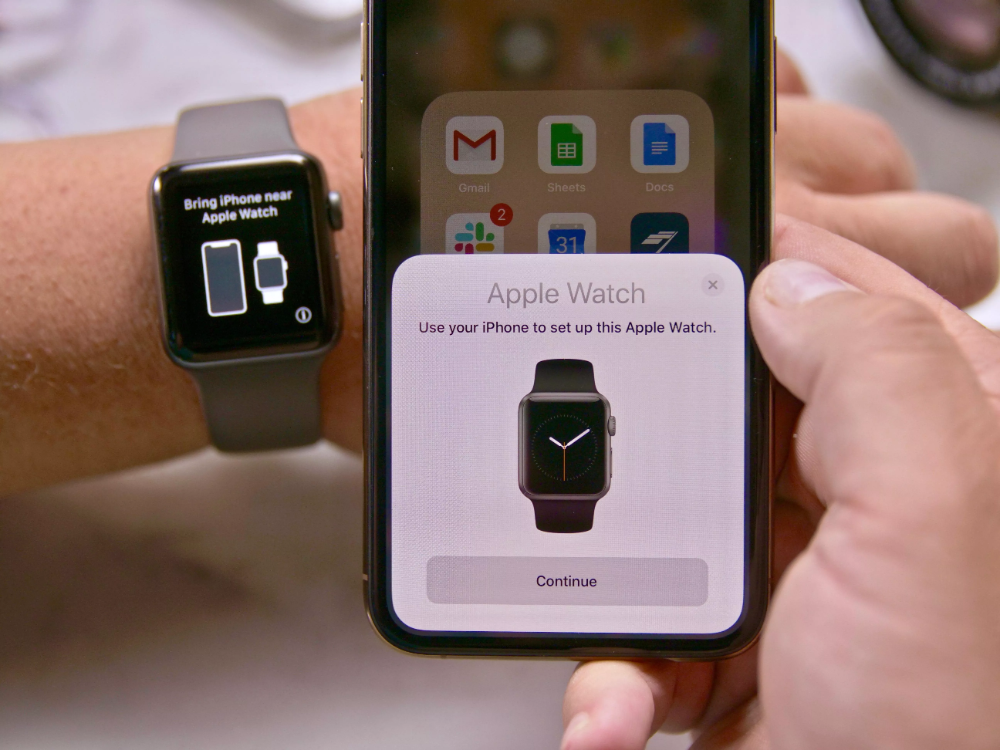 Проверьте, хорошо ли заряжаются часы
Проверьте, хорошо ли заряжаются часы
Когда вы пытаетесь решить проблему, первое, что нужно убедиться, что апл часы имеют достаточную мощность. Лучше оставить его в заряда в течение нескольких часов, прежде чем пробовать следующие способы.
Совет 2. Как перегрузить эпл вотч, если они зависли?
Если у вас зависли часы Apple Watch, перестанут отвечать на запросы, вы можете выполнить принудительную перезагрузку. Делается это следующим образом.
Первый способ
1. Одновременно нажмите боковую кнопку и на колесико Digital Crown, удерживайте их не менее 10 секунд.
2. Отпустите обе кнопки, пока не появится логотип Apple
Второй способ
1. Нажмите боковую кнопку и удерживайте ее пока не появится меню Power Off.
2. Проведите по меню Power Off чтобы отключить часы.
3. Нажмите боковую кнопку и удерживайте ее до появления логотипа Apple.
Совет 3: Выключить экранную заставку и режим VoiceOver
Если вы перезагрузите Apple Watch и увидите логотип Apple, но затем снова погаснет экран, и вы услышите описание того, что на экране, возможно, случайно попало в режим доступности Screen Curtain. .
.
Чтобы выйти из режима доступности Screen Curtain, сделайте следующее: откройте приложение Apple Watch на своем iPhone и нажмите General (Настройки) > Accessibility (Доступность) > Voice Over(Завершить голос) и выключите Screen Curtain( экранную занавеску )и выключите VoiceOver.
Совет 4: Исправление Apple Watch, застрявшее на логотипе Apple с помощью Tenorshare ReiBoot
Tenorshare ReiBoot для Mac/Windows, лучшее программное обеспечение для исправления всех видов проблем iOS, которые теперь поддерживаются, чтобы исправить Apple Watch (watchOS 4/3/2), застрял на логотипе Apple и не включается. ReiBoot имеет два режима ремонта .
Сначала вы можете использовать первый метод ремонта: один клик перевести Apple Watch в режим восстановления. Этот метод восстановить устройство без iTunes.
Как войти в режим восстановления ?
Шаг 1: Загрузите программу и подключите устройство к компьютеру с помощью USB – кабеля.
Шаг 2: Инструмент получит доступ к устройству, потом кнопка «Войти в режим восстановления» отображается. Нажмите эту кнопку и начинайте входить в режим восстановления.
Нажмите эту кнопку и начинайте входить в режим восстановления.
Шаг 3: Через минуту Apple Watch вошли в режим восстановления удачно. В вашем устройстве отображается логотип USB iTunes. Потом нажмите кнопку «Выйти из режима восстановления», чтобы перезапустить устройство.
Обычно режим восстановления может устранить немного проблем, например, завис на логотипе Apple и завис при обновлении.
Если выше метод не решил вашу проблему, просто выполните следующие шаги:
1. Запустите Tenorshare ReiBoot для Mac после установки. Подключите программу к Mac через Bluetooth , эта программа все узнают ваше устройство автоматически.
Нажмите «Начать», а затем перейдите на страницу восстановления, нажмите «Стандартный ремонт», чтобы продолжить.
2. Tenorshare ReiBoot Pro предлагает пакет прошивки для устройства iOS. Ваше устройство обновится до последней версии после восстановления. Нажмите кнопку «Скачать» и начинайте скачать программный пакет онлайн. Если возникают проблемы при загрузки, нажмите «Копировать» и скачайте через браузер.
3. Как только пакет прошивки будет успешно загружен, нажмите «Исправить сейчас», чтобы восстановить Apple Watch. После ремонта ваши часы будут перезагружаться в обычном режиме.
4. Когда восстановление завершается, ваше iOS устройство включается. Данные и настройки сохраняются и проблема исправлена.
Обзор ReiBoot
Другой способ: Если Apple Watch произвольно выключаются, не реагируют на запросы или вылетают
Если у ваших часов есть другие проблемы, например Apple Watch произвольно выключаются, не реагируют на запросы или вылетают. В дополнение к вышеуказанному методу , вы можете откройте приложение Watch на вашем айфоне, перейдите к «Мои часы» > «Основные» > «Обновление ПО» и проверьте, не нужно ли обновиться.
Падения может вызывать конкретное приложение. Если вы заметили связь между нестабильной работой устройства и частым использованием конкретного приложения, удалите эту программу. Откройте приложение Watch на айфоне, выберите проблемную программу и выключите ее отображение в часах.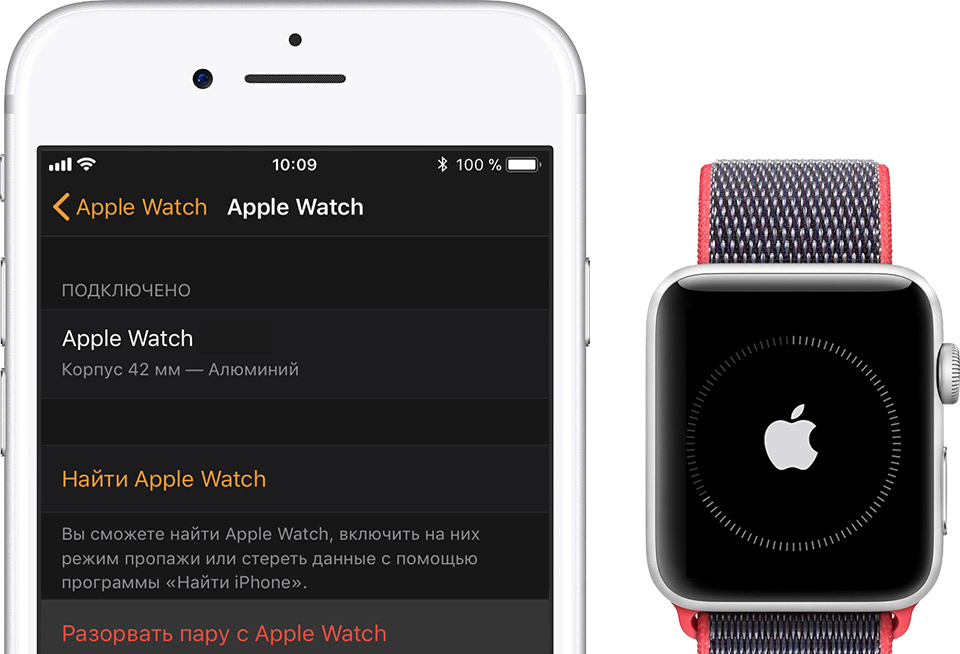
Иногда полный сброс помогает разобраться с такими проблемами. Выберите в часах «Настройки» > «Основные» > «Сброс» > «Стереть весь контент и настройки». После этого придется заново настраивать часы.
Заключение
Надеюсь, эти советы помогут вам исправить проблему ,Apple Watch, зависли на логотипе Apple. Если у вас есть какие-либо другие исправления для этой проблемы, пожалуйста, поделитесь им с нами и другими читателями на месте комментария.
Если у вашего iOS устройства есть другие проблемы, например айфон не работает, чёрный экран, завис в режиме DFU/в режиме восстановрения или iTunes сбой при синхронизации/обновлении/восстановлении устройства, Tenorshare ReiBoot может решить все эти проблемы, Эта самая дешевая программа по сравнению с её конкурентами.
Эппл вотч горит яблоко и не включается — Dudom
Многие пользователи задаются вопросом, что же делать если Apple Watch зависли на яблоке. Причин такого поведения устройства несколько, а именно:
Причин такого поведения устройства несколько, а именно:
- Некорректная остановка обновления оперативной системы разумных часов.
- Сбой в работе устройства.
- Неисправность зарядного устройства.
- Работа некоторых приложений.
Как запустить часы, если на дисплеи горит логотип яблока
Если AppleWatchзависли на логотипе яблока есть несколько способов выхода из данной ситуации:
- Просто перезагрузить девайс. В большинстве случаях данных действий вполне хватает для того, чтобы возобновить работу часов. Для перезапуска необходимо одновременно зажать боковое колесико и кнопку питания. Удерживать их нужно 10-15 секунд до повторной загрузки логотипа.
- Если после перезагрузки часы все еще не включаются, то необходимо проверить не активированы ли программы VoiceOver или Screen Curtain. Для этого нужно зайти через iPhone в приложение Аpple Watch, выбрать там раздел «Настройки», затем подраздел «Доступность», в открывшемся окне нажать на пункт VoiceOver или Screen Curtain.
 Система предложит отключить приложение, если оно запущено. После подтверждения операции необходимо вновь перезапустить часы.
Система предложит отключить приложение, если оно запущено. После подтверждения операции необходимо вновь перезапустить часы.
Программа для удаления ошибок
Если после проведенных выше процедур все еще горит логотип компании Аpple необходимо использовать более радикальные способы возобновления работы, а именно использованию специальных дополнительных программ. Одной из них является Tenorshare ReiBoot. Она предназначена для устранения ошибок в работе iOS и WatchOS.
Действия пользователя при применении Tenorshare ReiBoot должны проходить следующим образом:
- Скачать и запустить программу на компьютере.
- При помощи USB провода подключить apple watch к компьютеру.
- Нажать в открытом окне программы пункт «Войти в режим восстановления».
- При появлении на дисплеи часов надписи iTunes необходимо нажать пункт «Выйти из режима восстановления».
- Попробовать включить устройство.
В случае если после запуска данной программы Apple Watch все еще не загружается необходимо:
- Повторно подключить разумные часы к ПК.

- Нажать в открывшемся окне на пункт «Решить все iOS зависания», а затем «Восстановить сейчас».
- В открывшемся окне указать путь скачивания и нажать на кнопку «Скачать».
- Когда скачивание будет завершено, нужно нажать на пункт «Исправить сейчас».
Как проверить заряжается ли Apple Watch
Одной из причин, когда наApple Watch 3 горит яблоко, является низкий уровень заряда, который обусловлен неисправностью зарядного устройства.
Для того чтобы проверить исправность зарядного устройства и восстановить его работу необходимо:
- Подключить часы к зарядному устройству. Если на экране появится значок заряда зеленого цвета, то все хорошо и устройство питается энергией, если же значок заряда красный, то существует какие-то неисправности в его работе.
- После обнаружения неисправностей необходимо проверить плотность соединения крепления устройства с часами.
- Очистить часы и крепления от любых загрязнений.

- Попытаться перезапустить часы.
- Положить часы тыльной стороной на зарядное устройство, что позволит магнитам последнего выровнять apple watch и начать зарядку.
- Попробовать подключить другое зарядное устройство.
На рынке умных часов Apple занимает лидирующие позиции. Носимое устройство обладает отличным функционалом и быстродействием. Как и любой другой гаджет, часы от купертиновской компании могут работать со сбоями. Поговорим о том, что делать, если Apple Watch зависли на яблоке.
Возможные причины
Причин зависания умных часов не так уж и много. Чаще всего это происходит из-за банального сбоя в работе, который может возникнуть на любом из устройств.
Иногда причиной может стать прерывание обновления операционной системы. Также стоит проверить исправность зарядки, которая может выдавать низкое напряжение.
Принудительная перезагрузка
Первое, что нужно сделать — перезагрузить часы. В большинстве случаев этого достаточно для восстановления работоспособности. Для этого:
Для этого:
- Зажмите одновременно кнопку питания и колесико.
- Удерживайте сочетание клавиш не менее 10 сек до загрузки лого.
Если действие не помогло, то переходим к следующему пункту.
Отключение VoiceOver
Причиной неисправности может стать включенная функция VoiceOver, а также Screen Curtain. Проверить можно следующим образом:
- Откройте приложение Apple Watch на iPhone.
- Перейдите в «General» (Настройки) → «Accessibility» (Доступность).
- Пункт «Voice Over».
- Отключите «Screen Curtain» и «VoiceOver».
Перезагрузите часы указанным выше способом.
Использование программы
Если ничего не помогло, то переходим к использованию стороннего софта. Программа Tenorshare ReiBoot создана для устранения ошибок на iOS (теперь и WatchOS). Утилита доступна для Windows и MacOS.
- Установите и запустите приложение на ПК.
- Подключите часы через USB.
- Нажмите «Войти в Режим Восстановления».

- После появления значка iTunes на Apple Watch, нажмите «Выйти из режима восстановления».
- Включите устройство.
Если действия не помогли:
- Подключите заново устройство.
- Нажмите «Решить все iOS зависания» → «Восстановить сейчас».
- Укажите путь для загрузки файла → «Скачать».
- После завершения скачивания нажмите «Исправить сейчас».
Если устройство Apple Watch не включается и отказывается реагировать на нажатие кнопок, попробуйте разобраться с причиной возникновения проблемы самостоятельно. Располагая инструкцией и необходимыми инструментами, вы сможете быстро устранить простые неисправности. Узнать, почему прибор не включается, проверить целостность платы управления и надежность контактов можно даже без специальных навыков.
Чаще всего устройство Apple Watch выходит из строя по следующим причинам:
- сломалась кнопка включения
- произошло попадание влаги внутрь защитного корпуса
- часы зависли после обновления или в результате сбоя программного обеспечения
- из-за механического повреждения произошла поломка дисплея часов
Распространённая причина, из-за которой устройство Apple Watch не включается, — разрядка или выход из строя аккумулятора. В этом случае необходима подзарядка или замена батареи. Удерживайте кнопку на боковой стороне прибора и колесо Digital Crown, чтобы перезапустить часы, пока не начнёт гореть «яблоко» — фирменный значок Эпл.
В этом случае необходима подзарядка или замена батареи. Удерживайте кнопку на боковой стороне прибора и колесо Digital Crown, чтобы перезапустить часы, пока не начнёт гореть «яблоко» — фирменный значок Эпл.
Почему прибор не запускается
Если устройство Apple Watch внезапно перестало включаться, проблема может быть связана со сбоем параметров. Внимательно отнеситесь к возникающим на экране техники Apple оповещениям. В них разработчики описывают проблемы и дают варианты их устранения. Если часы Apple Watch разрядились, следует подключить их к зарядному устройству и дождаться появления логотипа компании.
Если часы Apple Watch перестали включаться или реагировать на подключение зарядки, исправить ситуацию можно следующими способами:
- проверить глубину вставки кабеля в разъем и адаптера в розетку
- снять защитную пленку с зарядного устройства
- очистить устройство от загрязнений и пыли
- повторно запустить устройство (нажать на боковую кнопку)
Как быстро перезагрузить электронное устройство
Вы также можете проверить исправность зарядки. Если значок Watch горит, зарядка Apple должна происходить автоматически. Чтобы перезапустить устройство Apple и убедиться в исправности работы установленных приложений, нажмите кнопку на боковой панели часов и колесо Digital Crown.
Если значок Watch горит, зарядка Apple должна происходить автоматически. Чтобы перезапустить устройство Apple и убедиться в исправности работы установленных приложений, нажмите кнопку на боковой панели часов и колесо Digital Crown.
Часто встречаемой причиной, по которой не включается Apple Watch, является работающий режим экономии энергии. В этом случае нажатия на экран не приведут к запуску часов.
Что нужно знать, прежде чем приступить к восстановлению устройства
Чтобы включить Apple Watch, нажмите кнопку питания, расположенную на правой стороне устройства. При этом вы заметите, что горит «яблоко». Продолжительность загрузки определяется моделью устройства Apple и обычно составляет около минуты.
Прибор iWatch относится к категории мини-компьютеров, установленные приложения на которых необходимо периодически обновлять. Пользователи Apple Watch отмечают, что после обновления программного обеспечения устройства начинают работать быстрее. Если вы хотите перевести Apple Watch в режим экономного потребления заряда аккумулятора, удерживайте кнопку справа на боковой части устройства до появления слайдера «Экорежим».
Отсутствие сообщений на дисплее
Часы Apple Watch не способны функционировать после разрядки. Дисплей часов, на которых появляются уведомления, потребляет значительное количество энергии. Часто причиной того, что на устройстве не появляются оповещения, является включенная блокировка часов или активация режима «Не беспокоить». Решить проблему можно следующими способами:
- удалить пароль, из-за которого не включается Apple Watch, а дисплей часов заблокирован
- убедиться в правильности настроек техники Apple
Простые способы починки устройств
Если вы хотите проверить исправность работы зарядного устройства, попробуйте перезапустить часы. Для этого удерживайте боковую кнопку и Digital Crown в течение 10 секунд. В том случае, когда не видно значка заряда, оставьте устройство Apple включенным к подпитывающему прибору на несколько часов.
Простые способы ремонта умных часов, которые выключаются самопроизвольно:
- просушка устройств
- замена зарядки
- настройка параметров техники Apple
Сложные варианты устранения поломок
Если часы Apple Watch перестали включаться и не получается сразу диагностировать проблему, поломка может быть серьезной. Неисправность может быть связана с выходом из строя кнопки, отвечающей за включение устройства, нарушением работы микросхемы или другим причинами.
Неисправность может быть связана с выходом из строя кнопки, отвечающей за включение устройства, нарушением работы микросхемы или другим причинами.
Чтобы определиться с причиной неисправности, понадобится специальная аппаратура и инструменты. С их помощью можно выполнить следующие ремонтные операции:
- извлечь и заменить кнопку, отвечающую за включение устройства Apple
- обновить ПО, если часы зависли или выключаются самопроизвольно
- восстановить микросхему питания часов Apple
- заменить разъем для подключения зарядного устройства
У пользователей Apple Watch часто возникают такие проблемы — после разрядки часы зависли или выключились. Для принудительного перезапуска следует одновременно нажать боковую кнопку и колесико Digital Crown. Если после перезагрузки часы включились, но вы не видите, что горит «яблоко», или появилось уведомление с красным восклицательным знаком, это значит, что устройством пользоваться нельзя из-за поломки микросхемы или других деталей.
Эффективный метод решения проблем с устройством
Если устройство Apple Watch не включается и вам нужна помощь профессионалов, обратитесь к исполнителям сервиса YouDo. Специалисты быстро и недорого выяснят причину, по которой устройство не включается, часы зависли или кнопка включения перестала функционировать.
Сотрудничество с исполнителями Юду даёт следующие преимущества:
- оказание услуг с выездом по любому указанному адресу
- замена деталей на оригинальные комплектующие
- круглосуточный ремонт Apple Watch
- опыт обслуживания всех моделей приборов iWatch
Оставьте заявку на этой странице, описав вашу проблему (например, «логотип Watch горит, зарядка Apple не происходит»). Опытные исполнители недорого помогут вам в любой день недели, если ваше устройство Apple Watch не включается совсем.
Apple Watch застряли на логотипе Apple? Попробуйте эти исправления
Кевин Эрроуз, 10 августа 2022 г.
Чтение: 4 минуты
Кевин — сертифицированный сетевой инженер
Часы Apple застревают с логотипом Apple в основном из-за неправильной настройки внутреннего программного обеспечения или настроек. Это может варьироваться от проблем в модулях подключения до несовпадения часового пояса. Когда часы застревают на логотипе, он либо остается на экране бесконечно долго, либо отключается через некоторое время. Эта проблема часто повторяется практически во всех моделях часов Apple.
Apple Watch застряли на логотипе Apple
Вот некоторые из основных причин, по которым возникает этот сценарий:
- Несоответствие календаря или часового пояса между приложением Watch и Apple Watch : Если есть несоответствие между календарем или часовым поясом часов Apple Watch и приложение Watch для iPhone, то это может вызвать проблему, поскольку часы не могут должным образом аутентифицировать связь с приложением Watch.
- Поврежденная ОС Apple Watch : Если ОС Apple Watch повреждена из-за обновления ОС, которое, возможно, не удалось правильно применить к устройству, это может привести к загрузочному циклу Apple Watch.

- Неисправность оборудования : Apple Watch пользователя могут застрять на логотипе Apple, если аппаратный компонент (например, неисправный аккумулятор) вышел из строя или вышел из строя.
Принудительный перезапуск Apple Watch
Временный сбой Apple Watch может не позволить обойти экран с логотипом Apple, и выполнение принудительного перезапуска часов может решить проблему. Имейте в виду, что пользователь не должен выполнять a принудительный перезапуск на Apple Watch, если они обновляют свою ОС (на экране часов может отображаться индикатор выполнения), в противном случае часы могут быть заблокированы.
- Нажмите и и удерживайте обе кнопки ( боковая кнопка и цифровая корона ) Apple Watch. Принудительно перезапустите Apple Watch проверьте, включены ли Apple Watch.
- Если нет, снова нажмите и и удерживайте обе кнопки , пока на Apple Watch снова не появится логотип Apple .

- После этого проверьте, решена ли проблема с Apple Watch.
- Если это не сработало, проверьте, решает ли проблему повторное повторение вышеуказанных шагов (примерно 5 раз).
- Если это не помогло, поместите Apple Watch на зарядку на 30 минут , а затем повторите вышеуказанные шаги, чтобы проверить, нормально ли они работают.
- Если проблема не устранена, поднесите сопряженный iPhone ближе к Apple Watch и разблокируйте iPhone .
- Теперь, пока iPhone разблокирован, выполните принудительно перезапустите (повторяя шаги с 1 по 4) Apple Watch, а после перезапуска проверьте, включились ли Apple Watch без проблем.
Проверка связи Apple Watch из приложения Watch
Пользователь может не запустить Apple Watch и застрять на экране с логотипом Apple, если временный сбой связи между Apple Watch и сопряженным iPhone мешает механизму запуска Apple Watch.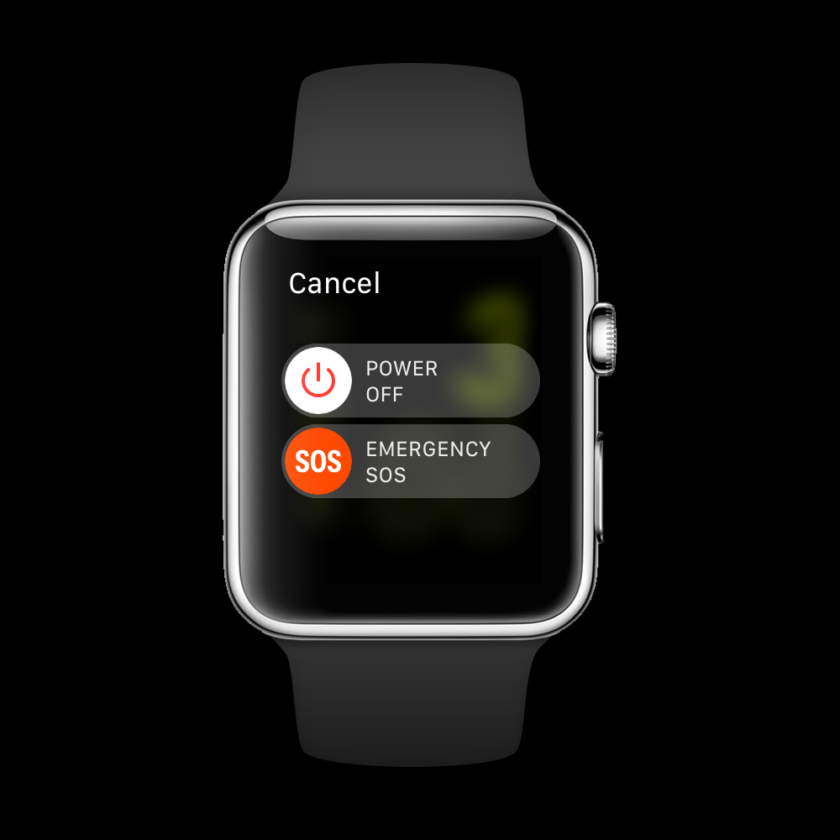 В этом случае пинг Apple Watch из приложения Watch сопряженного iPhone может решить проблему.
В этом случае пинг Apple Watch из приложения Watch сопряженного iPhone может решить проблему.
- Запустите настройки Bluetooth сопряженных iPhone и , принудительно перезагрузите Apple Watch (как обсуждалось ранее). Подождите, пока Apple Watch не отобразятся как подключенные в настройках Bluetooth iPhone
- Теперь следите в настройках Bluetooth iPhone, и когда он показывает , это , подключенный к Apple Watch , переключитесь на приложение My Watch .
- Тогда перейдите к My Watch и коснитесь имени Apple Watch .
- Теперь нажмите кнопку i (информация) и коснитесь Find My Apple Watch .Воспроизведение звука на Apple Watch через приложение Watch
- Затем войдите в систему , используя свои учетные данные Apple (если потребуется).

- Теперь в списке устройств нажмите на Apple Watch и откройте Действия .
- Затем нажмите Воспроизвести звук , а затем проверьте, не исчезают ли Apple Watch с экрана с логотипом. В некоторых случаях пользователю может потребоваться нажать кнопку «Воспроизвести звук» более одного раза.
Полностью разрядите аккумулятор Apple Watch
Apple Watch, застрявшие в цикле загрузки, могут не пройти через экран с логотипом Apple и вызвать данную проблему. Здесь полная разрядка аккумулятора Apple Watch может очистить петлю и, таким образом, решить проблему.
- Выполните принудительный перезапуск Apple Watch и поместите их на бок , пока батарея часов не разрядится (это может занять день или два). Разрядка батареи Apple Watch
- Когда батарея разрядится, положите Часы при зарядке до полной зарядки, а затем проверьте, нормально ли работают Apple Watch.

Изменение настроек календаря и часового пояса в приложении Watch на iPhone
Если есть несоответствие между настройками календаря или часового пояса Apple Watch и приложения Watch на сопряженном iPhone, это также может привести к застывшему логотипу Apple поскольку приложение не может правильно связаться с сопряженным iPhone. В этом случае изменение настроек календаря и часового пояса в приложении Watch может решить проблему.
- Запустите приложение iPhone Watch и перейдите на General .
- Теперь откройте Язык и регион и коснитесь Календарь . Установите календарь на григорианский в приложении для часов
- Затем выберите григорианский и принудительно перезапустите Apple Watch, чтобы проверить, решена ли проблема.
- Если нет, проверьте, решает ли проблема ручная установка часового пояса на часовой пояс пользователя.

- Если проблема не устранена, проверьте, изменение времени в приложении Watch на без перехода на летнее время устраняет проблему. Если часы загружаются нормально, обязательно удалите лица инфографики, так как они иногда конфликтуют с летним временем.
Сброс Apple Watch до заводских настроек по умолчанию
Apple Watch могут зависнуть на экране с логотипом Apple, если ОС часов повреждена (может быть, неудачное обновление ОС не удалось применить) и из-за этого повреждения часы не удается загрузить последовательность запуска. В этом случае сброс Apple Watch до заводских настроек по умолчанию может решить проблему. Следующие три метода можно использовать для сброса Apple Watch, но метод зависит от конкретного варианта использования, как описано ниже:
Использование веб-сайта iCloud
- Принудительный перезапуск Apple Watch и после того, как они застряли на экране с логотипом Apple, перейдите на веб-сайт iCloud.
 com в веб-браузере.
com в веб-браузере. - Теперь откройте Find My iPhone и нажмите All Devices . Откройте Find My iPhone на веб-сайте iCloud
- Затем выберите Apple Watch и нажмите Стереть Apple Watch .Стереть Apple Watch из iCloud Сайт
- Потом, подтвердите , чтобы перезагрузить Apple Watch, и после этого проверьте, нормально ли они работают.
Сбросьте настройки Apple Watch через приложение Watch
- Запустите приложение Watch на сопряженном iPhone и коснитесь My Watch .
- Теперь откройте Общие и выберите Сброс .
- Затем нажмите Стереть содержимое и настройки Apple Watch .Стереть Apple Watch через приложение iPhone Watch
- После этого подтвердить , чтобы сбросить Apple Watch, и после этого проверьте, не застряли ли Apple Watch на логотипе Apple.

Аппаратный сброс Apple Watch
- Если описанное выше не помогло или недоступно, запустите приложение Watch на сопряженном iPhone и отсоедините Apple Watch от телефона. Приложение Watch
- Теперь нажмите и удерживайте обе кнопки ( боковая кнопка и цифровая корона ) Apple Watch. Аппаратный сброс Apple Watch
- Затем подождите в течение 10 секунд и отпустите кнопки, когда появится логотип Apple.
- Теперь, подождите несколько секунд и нажмите/удерживайте боковую кнопку часов.
- Затем подождите , пока не появится приглашение Удалить все настройки (возможно, около 20 секунд), а затем нажмите Удалить все содержимое и настройки .
- После этого подождите , пока не завершится процесс сброса часов, и после этого проверьте, нормально ли они загружаются.

Если ни одно из вышеперечисленных действий не решило проблему, проблема может быть связана с аппаратным обеспечением, и пользователь может обратиться в службу поддержки Apple по номеру для решения проблемы.
Apple Watch застряли на логотипе Apple? 5 способов исправить это!
Ваши Apple Watch могут зависать на логотипе Apple по разным причинам. К счастью, если это проблема с программным обеспечением, у нас есть решения для ваших проблем.
После того, как ваши часы переместятся за пределы логотипа Apple, вы сможете продолжать пользоваться ими в обычном режиме. Итак, давайте посмотрим, что делать, если ваши Apple Watch застряли на логотипе Apple.
- Принудительный перезапуск часов
- Используйте функцию «Найти Apple Watch», чтобы разморозить их
- Разорвите пару с Apple Watch и выполните сопряжение снова
- Обновление до последней версии watchOS Часы
Принудительный перезапуск — это шаг перед сбросом настроек часов путем их выключения и повторного включения.

Поскольку ваши часы застряли на логотипе Apple, перезагрузите их принудительно, одновременно нажав боковую кнопку и цифровую корону . Как только вы увидите, что логотип Apple снова появляется на экране, вы можете перестать нажимать кнопки.
Дайте часам минуту, чтобы загрузиться и нормально включиться.
2. Используйте функцию «Найти Apple Watch», чтобы разморозить часы. Вот как это сделать:
- Откройте приложение Watch на сопряженном iPhone и коснитесь My Watch .
- Коснитесь Все часы в левом верхнем углу.
- Коснитесь «i» рядом с названием ваших часов.
- Затем нажмите «Найти Apple Watch» . Приложение Find My откроется автоматически. Войдите, если вам будет предложено это сделать.
- При необходимости выберите свои Apple Watch из списка устройств. Нажмите на Воспроизвести звук .
 Это загрузит часы с экрана «застрял на логотипе Apple». Если это не так, попробуйте воспроизвести звук еще несколько раз.
Это загрузит часы с экрана «застрял на логотипе Apple». Если это не так, попробуйте воспроизвести звук еще несколько раз.
Чтобы ваши Apple Watch больше не зависали на логотипе Apple, попробуйте следующие решения.
3. Разорвите пару с Apple Watch и снова соедините ее. Это может помочь предотвратить подобные проблемы в будущем.
У нас есть подробное руководство о том, как отключить и подключить Apple Watch.
4. Обновление до последней версии watchOS
С каждым обновлением программного обеспечения Apple пытается исправить уже существующие проблемы, а также добавить новые функции. Если вы сталкиваетесь с повторяющимися проблемами с Apple Watch, убедитесь, что вы используете последнюю версию watchOS.
Вы можете выполнить обновление непосредственно с часов или выполнить следующие действия:
- Откройте приложение Watch на iPhone и коснитесь Мои часы .
- Коснитесь Общие → Обновление ПО .

5. Сбросьте настройки Apple Watch 9 до заводских.0015
Это может быть утомительно, но решает несколько проблем. После сброса настроек Apple Watch до заводских настроек их данные будут очищены и установлены настройки по умолчанию.
Все приложения, музыка, фотографии и настройки будут стерты и установлены по умолчанию. Вот как восстановить заводские настройки Apple Watch:
- Нажмите колесико Digital Crown и коснитесь Настройки → Общие .
- Теперь нажмите Сброс → Удалить все содержимое и настройки .
- Введите код доступа Watch , если будет предложено, и подтвердите свое действие.
После завершения стирания настройте часы как новые.
Примечание. Не выполняйте восстановление из резервной копии, чтобы избежать переноса старых проблем. После настройки часов вы можете загружать наиболее часто используемые приложения, а также синхронизировать музыку или фотографии с iPhone.

Проблема с оборудованием или повреждение водой?
Вы склонны ронять Apple Watch или они повреждены водой? Если это так, скорее всего, есть какие-то внутренние проблемы. Для этого следует обратиться в службу поддержки Apple.
Точно так же, если вы считаете, что ваши часы могли быть погружены в воду на длительное время, отнесите их в сервисный центр Apple.
Мы надеемся, что эти решения помогли исправить зависание ваших Apple Watch при запуске логотипа Apple. Есть вопросы? Спросите нас в комментариях ниже.
Если ваши часы работают хорошо, вот несколько связанных сообщений, которые вы можете проверить, чтобы получить максимальную отдачу от них.
ЧИТАТЬ СЛЕДУЮЩИЙ:
- Как настроить циферблат Apple Watch
- Найти потерянные Apple Watch
- Как поделиться циферблатом Apple Watch
- Использовать отслеживание сна на Apple Watch
iGeeksBlog имеет дочерние и спонсируемые партнерские отношения.
 Мы можем получать комиссионные за покупки, сделанные по нашим ссылкам. Однако это не влияет на рекомендации наших авторов. Вы можете прочитать больше о нашем обзоре и редакционном процессе здесь.
Мы можем получать комиссионные за покупки, сделанные по нашим ссылкам. Однако это не влияет на рекомендации наших авторов. Вы можете прочитать больше о нашем обзоре и редакционном процессе здесь. Автор
Jignesh
Jignesh Padhiyar — соучредитель iGeeksBlog.com, который внимательно следит за новостями, слухами и всеми необычными вещами, связанными с продуктами Apple. В своем напряженном графике Джинеш находит несколько минут передышки, чтобы поделиться разносторонним контентом в социальных сетях.
Автор
Маркус
Маркус — независимый технический писатель/редактор, специализирующийся на кратком описании потребительских устройств и их программного обеспечения. Его предыдущая работа была опубликована на MakeUseOf, где он освещал все, от iOS до Git и дизайна пользовательского интерфейса.
Apple Watch застряли на логотипе Apple? 9 способов исправить это! (Работает)
Как и в iOS, в watchOS также было немало неприятных проблем.
 Вероятно, самая неприятная проблема, с которой в тот или иной момент сталкивались многие пользователи, — это та, из-за которой Apple Watch зависают на логотипе Apple. Черный экран смерти полностью делает часы бесполезными, тем самым вынуждая искать решение как можно скорее. Если вы, к сожалению, столкнулись с этой самой ситуацией, ознакомьтесь с этими лучшими способами, чтобы исправить зависание Apple Watch из-за проблемы с логотипом Apple.
Вероятно, самая неприятная проблема, с которой в тот или иной момент сталкивались многие пользователи, — это та, из-за которой Apple Watch зависают на логотипе Apple. Черный экран смерти полностью делает часы бесполезными, тем самым вынуждая искать решение как можно скорее. Если вы, к сожалению, столкнулись с этой самой ситуацией, ознакомьтесь с этими лучшими способами, чтобы исправить зависание Apple Watch из-за проблемы с логотипом Apple.9 лучших способов исправить зависание Apple Watch на логотипе Apple (2022)
Независимо от того, используете ли вы старые Apple Watch под управлением watchOS 7 или Apple Watch под управлением последней версии watchOS 8, мы включили в наше руководство соответствующие шаги. на любые Apple Watch. Мы также организовали шаги по устранению неполадок в порядке от способов, которые просты в использовании и не приведут к потере данных, до способов, которые представляют собой прямой сброс Apple Watch к заводским настройкам.
Таким образом, я бы рекомендовал вам следовать этому руководству шаг за шагом.
 Однако, если вы предпочитаете пойти дальше и попробовать метод, который кажется вам наиболее многообещающим, вы можете использовать оглавление ниже, чтобы упростить переход к нему.
Однако, если вы предпочитаете пойти дальше и попробовать метод, который кажется вам наиболее многообещающим, вы можете использовать оглавление ниже, чтобы упростить переход к нему.Содержание
1. Поместите Apple Watch на магнитное зарядное устройство
Иногда все, что вам нужно сделать, чтобы избавиться от застрявшего логотипа Apple, — это просто положить Apple Watch на магнитное зарядное устройство. Итак, попробуйте этот трюк, чтобы проверить, нормально ли загружаются умные часы.
2. Дайте обновлению/восстановлению программного обеспечения немного больше времени для завершения
Если вы устанавливали обновление программного обеспечения, скорее всего, часы не застряли на логотипе Apple, а просто завершают обновление перед загрузкой. В таком случае вы должны дать часам достаточно времени, чтобы завершить обновление. Однако, если логотип Apple не исчез через чрезмерное количество времени, вам следует рассмотреть возможность использования одного из приведенных ниже шагов, чтобы попытаться разобраться.

3. Удалить файлы обновления программного обеспечения
Если после того, как ваши часы достаточно долго завершали обновление, вы все еще видите логотип Apple и больше ничего не происходит, попробуйте удалить файлы обновления. Вы можете не знать об этом, но на самом деле вы можете удалить файлы обновления программного обеспечения со своих Apple Watch. Вот как:
- Откройте приложение «Часы» на iPhone и перейдите в раздел «Мои часы», если он не открыт по умолчанию.
- Теперь перейдите к Общие -> Хранилище
- Нажмите Обновление программного обеспечения , а затем Удалить файл обновления.
Теперь, когда вы удалили файл обновления программного обеспечения, попробуйте переустановить обновление программного обеспечения на Apple Watch. Надеюсь, это исправит ситуацию. Если нет, то пришло время попробовать что-то еще.
4. Перезагрузите Apple Watch
Старая пословица о том, что «вы выключили их и снова включили», является клише по той причине, что она работает в большинстве случаев.
 Поэтому первое, что вы должны попробовать при случайных сбоях и проблемах с часами Apple, например, когда часы застревают на логотипе Apple, — это быстрый перезапуск.
Поэтому первое, что вы должны попробовать при случайных сбоях и проблемах с часами Apple, например, когда часы застревают на логотипе Apple, — это быстрый перезапуск.- На Apple Watch нажмите и удерживайте боковую кнопку , пока на экране не появится ползунок отключения питания.
- Теперь перетащите ползунок отключения питания , чтобы выключить Apple Watch.
- Подождав несколько секунд, снова нажмите боковую кнопку, чтобы перезапустить часы.
Если ваши Apple Watch запускаются нормально, проблема решена. Однако, если Apple Watch застряли на логотипе Apple даже сейчас, пришло время попробовать что-то еще.
5. Используйте функцию «Локатор», чтобы исправить зависание Apple Watch на логотипе Apple
Приложение «Локатор» на вашем iPhone может быть полезно не только для поиска ваших близких и подключенных устройств. Иногда это может помочь вам решить проблему с зависанием Apple Watch на логотипе Apple.
 Правда, это довольно необычно, но многие пользователи сообщают, что это помогло им решить ту же проблему, так почему бы не попробовать, верно? Вот что вы должны сделать.
Правда, это довольно необычно, но многие пользователи сообщают, что это помогло им решить ту же проблему, так почему бы не попробовать, верно? Вот что вы должны сделать.- Откройте приложение Find My на своем iPhone и коснитесь Устройства вкладка.
- Теперь вам может понадобиться потянуть дескриптор устройств, чтобы открыть все подключенные устройства. Затем коснитесь Apple Watch и нажмите Play Sound .
Часто, когда на Apple Watch поступает команда на воспроизведение звука, они «размораживаются» и начинают нормально работать. Даже если этот метод не работает для вас, не беспокойтесь, потому что есть еще много других исправлений. Продолжай читать.
Примечание:
- В watchOS 8.5 или более поздней версии и iOS 15.4 или более поздней версии вы можете восстановить заблокированные Apple Watch с помощью сопряженного iPhone.
 До введения этой удобной функции самостоятельного ремонта пользователям Apple Watch приходилось посещать ремонтный центр Apple, чтобы отремонтировать часы. Если ваши Apple Watch кажутся мертвыми, перейдите к подробному руководству по ремонту часов.
До введения этой удобной функции самостоятельного ремонта пользователям Apple Watch приходилось посещать ремонтный центр Apple, чтобы отремонтировать часы. Если ваши Apple Watch кажутся мертвыми, перейдите к подробному руководству по ремонту часов.
6. Аппаратный сброс часов
Аппаратный сброс (также известный как принудительный перезапуск) весьма эффективен, когда речь идет об устранении различных проблем с watchOS.
- Удерживайте нажатыми Digital Crown и боковую кнопку одновременно в течение нескольких секунд, пока Apple Watch не загрузятся в обычном режиме.
Еще раз повторюсь, если ваши часы заработали нормально, больше ничего делать не нужно. Просто дышите свободно, зная, что избавили себя от значительных проблем, и продолжайте.
7. Обновление программного обеспечения
Если вам по-прежнему не удается исправить зависание Apple Watch на логотипе Apple, пришло время проверить, есть ли какие-либо ожидающие обновления программного обеспечения.
 Apple периодически выпускает обновления watchOS с улучшениями производительности, исправлениями ошибок и улучшениями безопасности.
Apple периодически выпускает обновления watchOS с улучшениями производительности, исправлениями ошибок и улучшениями безопасности.Рекомендуется установить обновления как можно скорее, но если вы этого не сделали, обновление может помочь вам избавиться от любых сбоев, из-за которых ваши Apple Watch зависают в цикле загрузки.
- Перейдите в приложение Watch на сопряженном iPhone и убедитесь, что выбрана вкладка My Watch в левом нижнем углу. Теперь нажмите General .
- Затем нажмите Обновление программного обеспечения , а затем загрузите и установите последнюю версию программного обеспечения.
Примечание: Apple Watch можно обновить из самих часов. Однако, поскольку мы рассматриваем ситуацию, когда ваши Apple Watch застряли на логотипе Apple, вы не сможете обновить их таким образом.
8. Сотрите данные с Apple Watch
Пробовали все остальное из списка, но безрезультатно? Возможно, пришло время восстановить заводские настройки Apple Watch.
 Это довольно экстремальное решение, но оно обычно решает практически любую проблему, с которой вы можете столкнуться. Более того, вам даже не нужно беспокоиться о резервном копировании Apple Watch, потому что watchOS автоматически создает резервную копию ваших данных, когда вы отключаете Apple Watch.
Это довольно экстремальное решение, но оно обычно решает практически любую проблему, с которой вы можете столкнуться. Более того, вам даже не нужно беспокоиться о резервном копировании Apple Watch, потому что watchOS автоматически создает резервную копию ваших данных, когда вы отключаете Apple Watch.- На подключенном iPhone откройте приложение Watch и коснитесь General .
- Прокрутите вниз и выберите Сброс . Затем нажмите «Удалить содержимое и настройки Apple Watch». Обязательно коснитесь Удалить все содержимое и настройки для подтверждения.
После стирания данных с Apple Watch вам придется заново настраивать Apple Watch. Надеюсь, это должно решить проблему, с которой вы столкнулись.
9. Обратитесь в службу поддержки Apple
Если после сброса настроек ваши Apple Watch по-прежнему застряли на логотипе Apple, пришло время обратиться за помощью к Apple.

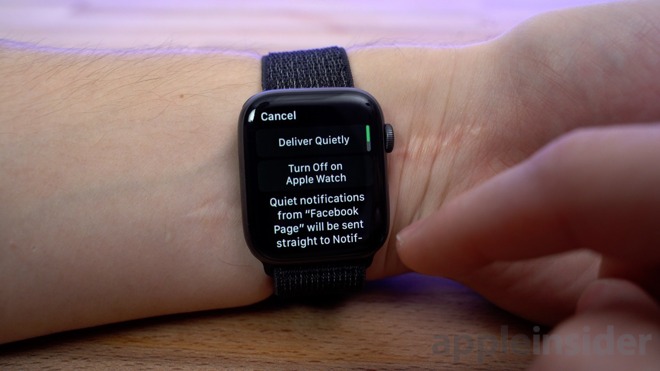 Система предложит отключить приложение, если оно запущено. После подтверждения операции необходимо вновь перезапустить часы.
Система предложит отключить приложение, если оно запущено. После подтверждения операции необходимо вновь перезапустить часы.



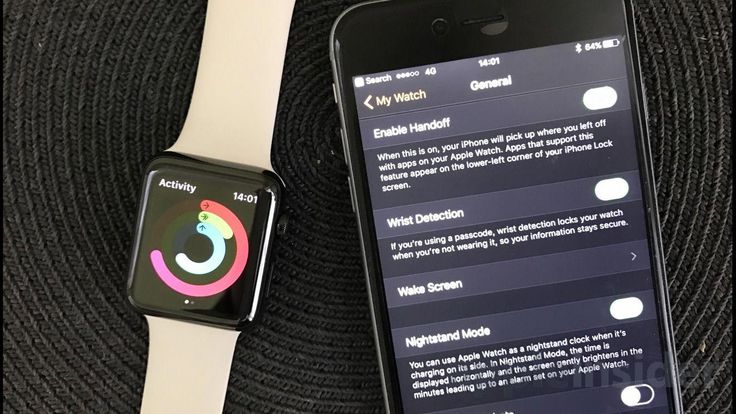



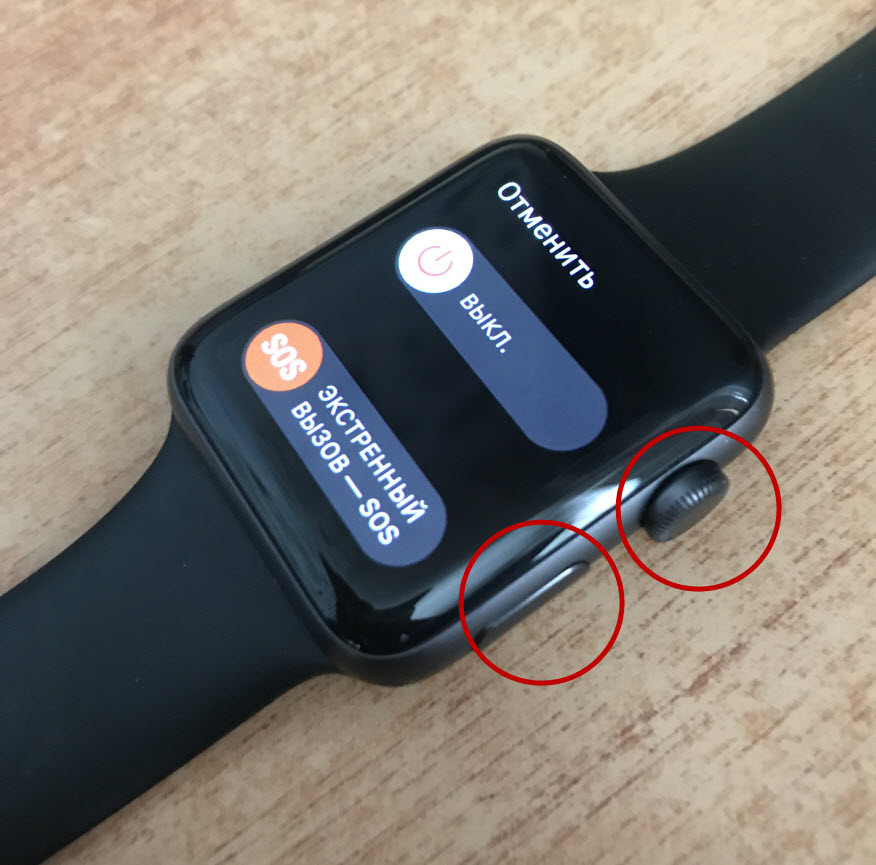 com в веб-браузере.
com в веб-браузере.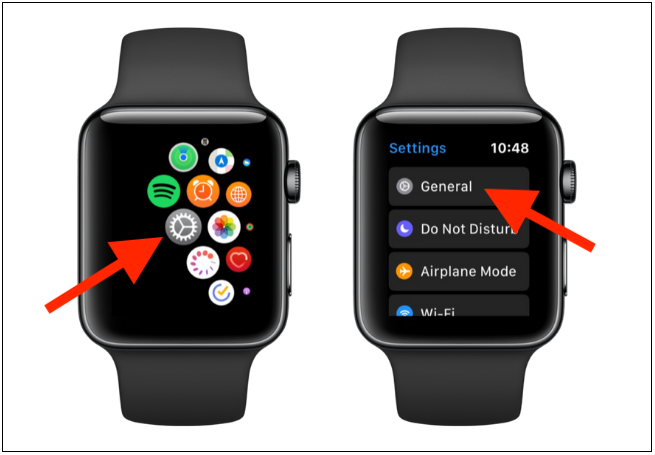


 Это загрузит часы с экрана «застрял на логотипе Apple». Если это не так, попробуйте воспроизвести звук еще несколько раз.
Это загрузит часы с экрана «застрял на логотипе Apple». Если это не так, попробуйте воспроизвести звук еще несколько раз.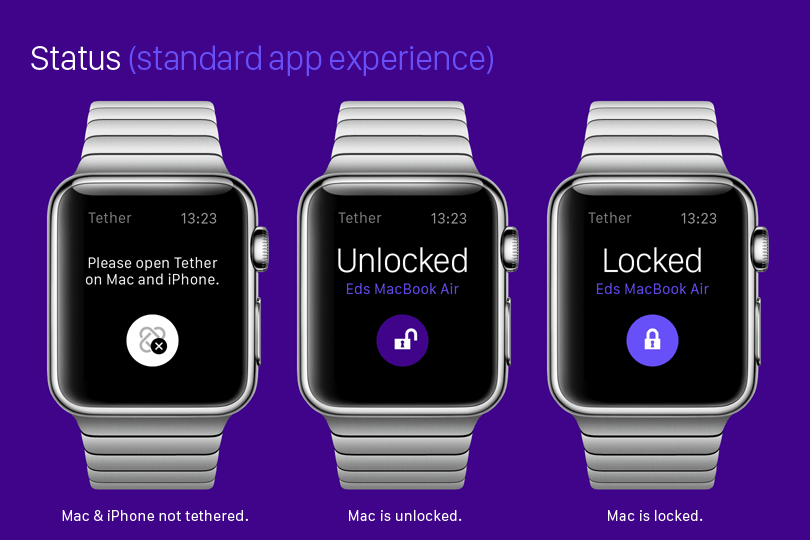

 Мы можем получать комиссионные за покупки, сделанные по нашим ссылкам. Однако это не влияет на рекомендации наших авторов. Вы можете прочитать больше о нашем обзоре и редакционном процессе здесь.
Мы можем получать комиссионные за покупки, сделанные по нашим ссылкам. Однако это не влияет на рекомендации наших авторов. Вы можете прочитать больше о нашем обзоре и редакционном процессе здесь.  Вероятно, самая неприятная проблема, с которой в тот или иной момент сталкивались многие пользователи, — это та, из-за которой Apple Watch зависают на логотипе Apple. Черный экран смерти полностью делает часы бесполезными, тем самым вынуждая искать решение как можно скорее. Если вы, к сожалению, столкнулись с этой самой ситуацией, ознакомьтесь с этими лучшими способами, чтобы исправить зависание Apple Watch из-за проблемы с логотипом Apple.
Вероятно, самая неприятная проблема, с которой в тот или иной момент сталкивались многие пользователи, — это та, из-за которой Apple Watch зависают на логотипе Apple. Черный экран смерти полностью делает часы бесполезными, тем самым вынуждая искать решение как можно скорее. Если вы, к сожалению, столкнулись с этой самой ситуацией, ознакомьтесь с этими лучшими способами, чтобы исправить зависание Apple Watch из-за проблемы с логотипом Apple.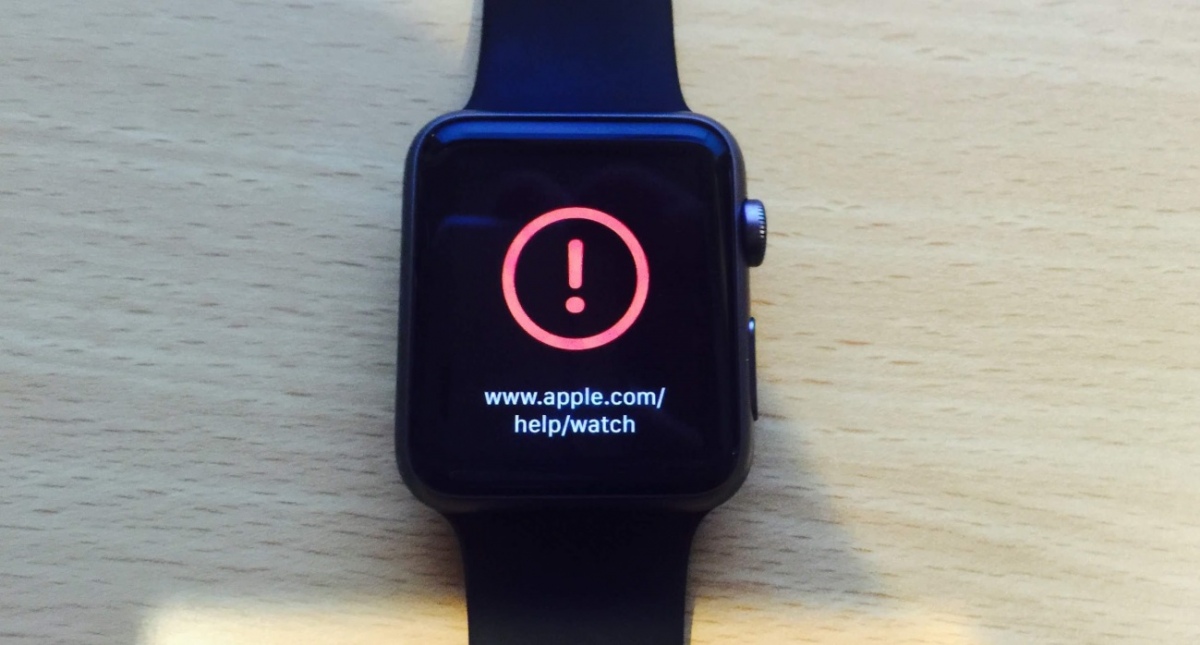 Однако, если вы предпочитаете пойти дальше и попробовать метод, который кажется вам наиболее многообещающим, вы можете использовать оглавление ниже, чтобы упростить переход к нему.
Однако, если вы предпочитаете пойти дальше и попробовать метод, который кажется вам наиболее многообещающим, вы можете использовать оглавление ниже, чтобы упростить переход к нему.
 Поэтому первое, что вы должны попробовать при случайных сбоях и проблемах с часами Apple, например, когда часы застревают на логотипе Apple, — это быстрый перезапуск.
Поэтому первое, что вы должны попробовать при случайных сбоях и проблемах с часами Apple, например, когда часы застревают на логотипе Apple, — это быстрый перезапуск.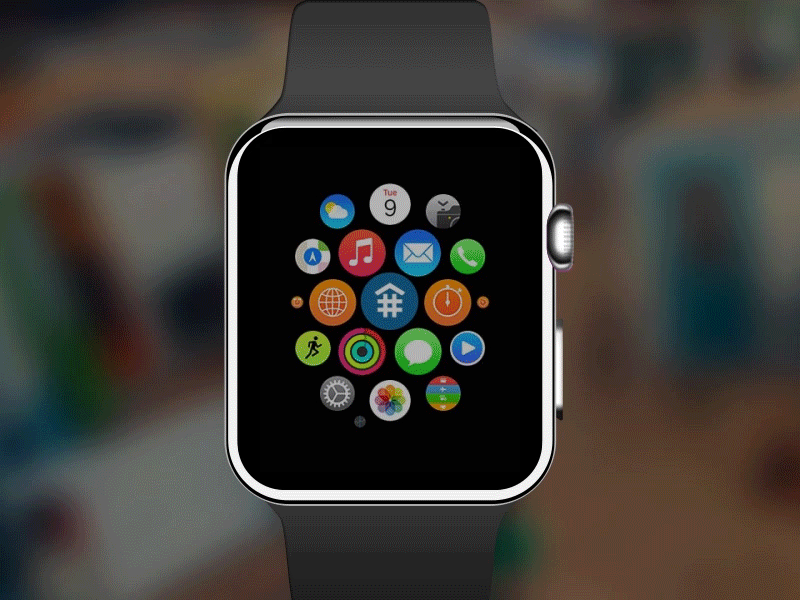 Правда, это довольно необычно, но многие пользователи сообщают, что это помогло им решить ту же проблему, так почему бы не попробовать, верно? Вот что вы должны сделать.
Правда, это довольно необычно, но многие пользователи сообщают, что это помогло им решить ту же проблему, так почему бы не попробовать, верно? Вот что вы должны сделать. До введения этой удобной функции самостоятельного ремонта пользователям Apple Watch приходилось посещать ремонтный центр Apple, чтобы отремонтировать часы. Если ваши Apple Watch кажутся мертвыми, перейдите к подробному руководству по ремонту часов.
До введения этой удобной функции самостоятельного ремонта пользователям Apple Watch приходилось посещать ремонтный центр Apple, чтобы отремонтировать часы. Если ваши Apple Watch кажутся мертвыми, перейдите к подробному руководству по ремонту часов. 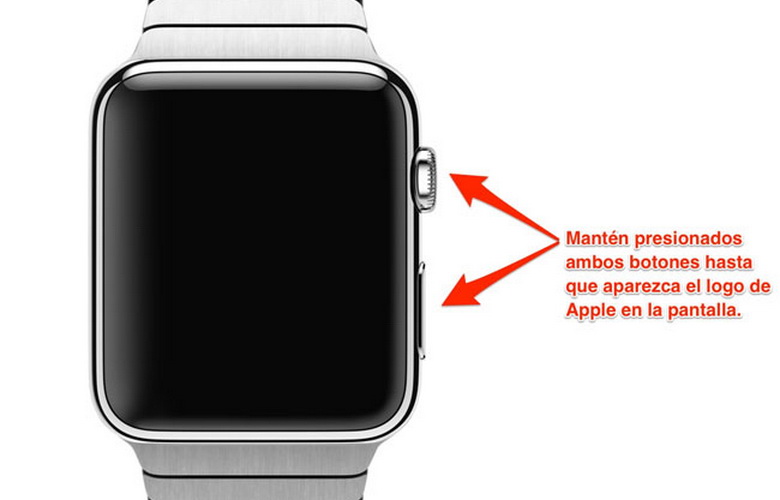 Apple периодически выпускает обновления watchOS с улучшениями производительности, исправлениями ошибок и улучшениями безопасности.
Apple периодически выпускает обновления watchOS с улучшениями производительности, исправлениями ошибок и улучшениями безопасности. Это довольно экстремальное решение, но оно обычно решает практически любую проблему, с которой вы можете столкнуться. Более того, вам даже не нужно беспокоиться о резервном копировании Apple Watch, потому что watchOS автоматически создает резервную копию ваших данных, когда вы отключаете Apple Watch.
Это довольно экстремальное решение, но оно обычно решает практически любую проблему, с которой вы можете столкнуться. Более того, вам даже не нужно беспокоиться о резервном копировании Apple Watch, потому что watchOS автоматически создает резервную копию ваших данных, когда вы отключаете Apple Watch.